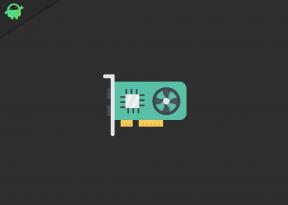Fix: Modern Warfare 2 och Warzone 2 Dev Error 6039
Miscellanea / / April 28, 2023
Många spelare försöker komma in i matchen och spela något äventyrligt spel, men Error 6039 låter inte spelarna komma in i spelet. Närhelst spelarna försöker starta matchen i Modern Warfare 2 och Warzone 2, får de Dev Error 6039. Det här dev-felet kommer precis efter att du försöker komma in i matchen med en svart skärm och snabbruta.
Tusentals spelare i världen står inför denna utvecklingsfråga. De kan inte ta reda på varför det här problemet uppstår med deras spel. Vi är här med den här guiden för att hjälpa dem att hitta orsaken till problemet och hur man åtgärdar det. Med hjälp av den här guiden hoppas vi att du kommer att kunna lösa problemet samtidigt som du kommer in i matchen igen. Så låt oss komma igång med den här guiden.
Läs också
Warzone 2 använder inte 100% GPU och CPU, hur åtgärdar jag?
Fix: Modern Warfare 2 förlorade anslutningen till värddatorn/servern: Anslutningen tog slut
Fix: Modern Warfare 2 / Warzone 2 visas inte på Battle Net
Fix: MW2-felkod 2901

Sidans innehåll
- Orsaker till fel 6039 i Modern Warfare 2 och Warzone 2
-
Hur man fixar Dev Error 6039 i Modern Warfare 2 och Warzone 2
- 1. Kontrollera Internetanslutningen
- 2. Starta om enheten
- 3. Uppdatera nätverksdrivrutinen
- 4. Verifiera spelfilernas integritet
- 5. Inaktivera antivirusprogram
- 6. Inaktivera Windows-brandväggen
- 7. Ändra nätverks-DNS-inställningar
- 8. Sök efter Windows-uppdateringar
- 9. Sök efter valfria uppdateringar
- 10. Kör spelet i administratörsläge
- 11. Återställ spelet
- 12. Uppdatera spelet
- 13. Installera om spelet
- Avslutar
Orsaker till fel 6039 i Modern Warfare 2 och Warzone 2
Om du får fel 6039 i Modern Warfare 2 eller Warzone 2 kan det uppstå av många anledningar. Vi har listat dem nedan, så se till att kontrollera dem.
- Det finns några problem med spelfilerna
- Du har inte uppdaterat spelet till den senaste versionen.
- Det finns några buggar i de installerade spelfilerna.
- Antiviruset stör spelfilerna.
- Windows-brandväggen blockerar svaren från spelfilerna.
Läs också
Fix: Modern Warfare 2 Din profil loggades ut fel
Discord fungerar inte när du spelar COD Warzone 2 / MW2: Fix?
Fix: Modern Warfare 2 misslyckades med att hämta Crossplay-vänlistan
Hur man fixar Dev Error 6039 in Modern Warfare 2 och Warzone 2

Spelarna kan inte spela spelet på grund av dev-felet. Vi har diskuterat de olika orsakerna till frågan. Nu är det dags att kolla in metoderna genom vilka du kan fixa dem. Nedan har vi listat metoderna genom vilka du enkelt kan försöka lösa problemet.
Annonser
1. Kontrollera Internetanslutningen
Annons
Den första metoden som du kan följa för att lösa problemet är att kontrollera Internet-anslutningen. Du bör ha en stark internetuppkoppling för att spelet ska fungera. Vi rekommenderar dig att använda ett internethastighetstest för att fastställa din anslutnings hastighet. Det finns många webbplatser där du kan kontrollera hastigheten på din internetanslutning. Utan en ordentlig internetanslutning kommer spelfilerna sannolikt inte att laddas på grund av vilket du kan möta problemet.

Höghastighetsinternet är nödvändigt för spelet. Se därför till att din internetanslutning är stabil. Prova att använda en annan nätverksanslutning för att se om det förbättrar stabiliteten eller hastigheten på internet. Du kan också prova att starta om din router. Koppla bort enheterna som är anslutna till routern. Stäng av routern och slå på den efter en tid. Efter det, anslut din dator till routern och kontrollera om problemet är löst eller inte.
2. Starta om enheten
Att starta om enheten kan lösa eventuella buggar den kan uppleva. Det är nästa tillvägagångssätt vi rekommenderar för att åtgärda problemet. Användare kan uppleva problem med att spela spel på grund av problem med enheten. Så prova detta tillvägagångssätt och se om det löser ditt problem.
3. Uppdatera nätverksdrivrutinen
Nästa metod som du kan försöka lösa problemet är genom att uppdatera nätverksdrivrutinen. Din nätverksdrivrutin måste uppdateras för att spelet ska fungera utan problem. Ibland försummar vi att uppdatera nätverksdrivrutinen, vilket orsakar problem med spelets funktionalitet. Uppdatera först nätverksdrivrutinen med hjälp av instruktionerna nedan om du inte redan har gjort det.
- Gå till Start-menyn.
- Använd sökfältet för att slå upp "Enhetshanteraren".
- Ett nätverksval kommer att synas på skärmen. Den kan utökas genom att klicka på den två gånger.
- "Högerklicka" sedan på din nätverksdrivrutin.
- Ett alternativ för drivrutinsuppdatering kommer nu att visas; välj det.
- Följ stegen som visas på skärmen för att slutföra uppdateringen.
- Starta om enheten efter att uppdateringen är klar.
4. Verifiera spelfilernas integritet
Det finns möjligheter att spelet kan ställas inför det här problemet på grund av de skadade eller saknade filerna. Detta kan hända när spelet installeras och vissa moduler av det kanske inte har installerats korrekt i spelfilerna. Du kan enkelt fixa detta i Steam-spelbutiken. Steam-spelbutiken kommer med en funktion för att kontrollera och reparera spelfilerna. Du kan enkelt göra detta genom att följa stegen nedan.
- Öppna Start-menyn.
- Skriv "Steam" i sökfältet.
- Öppna nu appen och gå till biblioteket.
- Välj spelet och klicka på de tre prickarna som finns där.
- Efter det, välj Egenskaper.
- Gå över till de lokala filerna.
- Du kommer att se alternativet "Verifiera spelfilers integritet".
- Klicka på den och vänta på att processen ska slutföras.
- Kör nu spelet igen och kontrollera om problemet är löst eller inte.
5. Inaktivera antivirusprogram
Problemet kan också orsaka om dina antivirusappar orsakar konflikter med filen i spelet. Många användare har rapporterat att de försökte köra spelet genom att inaktivera antiviruset och de kunde lösa problemet.
I det här fallet kan antivirusprogrammet som är installerat på din PC blockera filerna i spelet för att upprätthålla datorns säkerhet. Det kan hända om de misstänker någon skadlig aktivitet eller reaktion. Därför kommer vi att föreslå att du inaktiverar ditt antivirusprogram och kontrollerar om problemet har lösts eller inte.
Läs också
Hur man åtgärdar COD Warzone 2 Whitelist Failure Error
Hur man åtgärdar Warzone 2 Broken Audio Issue
Gratis Call of Duty Warzone 2 Lös in koder (uppdateras dagligen)
6. Inaktivera Windows-brandväggen
Windows Defender-brandväggen kan också vara en orsak till spelets felmeddelande. Windows-brandväggens arbete är att blockera spelfiler om de misstänker skadlig aktivitet med dem. Det görs för att skydda ditt system från skadliga hot.
Det här problemet kan uppstå om din Windows-brandvägg har misstänkt något annat svar från servern för Rockstar-spelet och blockerat det. Du kan dock enkelt fixa detta för att köra spelet genom att inaktivera Windows Defender-brandväggen på din dator. Följ stegen nedan för att inaktivera Windows Defender-brandväggen från ditt system.
- Öppna Start-menyn.
- Skriv "Windows Defender-brandvägg" i sökfältet.
- Välj Windows Defender-brandvägg från sökresultaten.
- Efter det klickar du på Slå på eller av Windows Defender-brandväggen från den vänstra rutan.
- Välj alternativet "Stäng av Windows Defender-brandväggen (rekommenderas inte)".

- Du måste göra detta för både dina privata och offentliga nätverk.
- Klicka nu på OK för att spara ändringarna.
- Starta om datorn och kontrollera om spelet började fungera korrekt eller inte.
7. Ändra nätverks-DNS-inställningar
Det finns möjligheter att DNS-inställningarna som du använder inte är korrekta och kan orsaka problem i spelet från att begära svar. Vi föreslår att du ska krysskolla DNS-inställningarna eller ändra dem för att lösa problemet. Du kan göra detta genom att följa stegen nedan.
- Först av allt, tryck på Windows + R-tangenten för att öppna Kör.
- Skriv "ncpa.cpl" och tryck på Retur.
- Högerklicka på nätverksadaptern som du använder.
- Efter det, välj Egenskaper.
- Dubbelklicka på Internet Protocol version 4.
- Kopiera dina befintliga DNS-serveradresser korrekt för både den föredragna och den alternativa DNS-servern.
- Ersätt den nu med 8.8.8.8 för Preferred och 8.8.4.4 för Alternativ DNS.
- Klicka på OK för att bekräfta valet och klicka sedan på OK igen för att spara ändringarna.
- Efter det, starta om datorn och kontrollera om problemet har lösts eller inte.

8. Sök efter Windows-uppdateringar
Windows-uppdateringar är också viktiga för att undvika den här typen av problem i spelet. Användare har rapporterat att detta inträffade för dem när de körde spelet på sina föråldrade fönster. När de har uppdaterat till den senaste har problemet lösts för dem. Det beror på att Windows-uppdateringarna också innehåller uppdateringar för nätverksdrivrutinerna som är nödvändiga att installera. Om du inte har uppdaterat fönstren och har några väntande uppdateringar på din dator kommer du troligen att möta detta problem med ditt spel. Följ stegen nedan för att söka efter uppdateringar på din dator.
- Tryck på Windows + I-tangenten för att öppna Inställningar på din dator.
- Klicka på Windows Update i den vänstra rutan på skärmen.
- Efter det klickar du på Sök efter uppdateringar.
- Om det finns en tillgänglig uppdatering klickar du på knappen Ladda ner nu för att ladda ner tillgängliga uppdateringar på ditt system.
- Vänta tills processen är klar.
- Efter det, starta om datorn och kontrollera om problemet med svart skärm har lösts eller inte.

9. Sök efter valfria uppdateringar
Den valfria uppdateringen är en annan viktig faktor för att köra spelet utan problem. Den här uppdateringen inkluderar viktiga drivrutinsuppdateringar för datorn genom vilka apparna och spelen fungerar smidigt på din dator. Du måste följa stegen nedan för att söka efter valfria uppdateringar på din dator.
- Först av allt, tryck på Windows + I-tangenten för att öppna Inställningar.
- Klicka på Windows Update i den vänstra rutan på skärmen.
- Välj det avancerade alternativet.
- Scrolla nu ner och leta efter alternativet Valfria uppdateringar.
- Välj den och kontrollera om det finns uppdateringar tillgängliga eller inte. Om det finns en uppdatering tillgänglig laddar du ner den och väntar på att processen ska slutföras.
- Efter det, starta om din dator och kontrollera om problemet är löst eller inte.
10. Kör spelet i administratörsläge
Det finns många användare som har rapporterat att de kunde åtgärda problemet genom att köra det i administratörsläge. Administratörsläget ger spelet all nödvändig auktoritet som krävs för att köra det korrekt. Så om någon av spelfilerna inte kan fungera ordentligt kommer du att börja köra ordentligt på ditt system och du kommer att kunna lösa problemet. Du kan göra detta genom att följa stegen nedan.
- Välj spelapplikationsfilen som du använder för att starta spelet.
- Högerklicka på den och klicka på alternativet "Kör som administratör".

Om spelet fungerar perfekt efter att ha gjort detta, kan det finnas några problem med dina kontokontrollinställningar. Eftersom spelet fungerar perfekt kommer vi att föreslå att du ska göra inställningarna permanent, så att du inte behöver upprepa stegen varje gång du startar spelet. Du kan enkelt göra detta genom att följa stegen nedan.
- Återigen, högerklicka på spelfilen.
- Välj nu egenskaperna för spelet.
- Klicka på fliken Kompatibilitet.
- Välj alternativet "Kör som administratör".

- Klicka nu på Verkställ och OK-knappen för att spara ändringarna.
11. Återställ spelet
Du kan försöka åtgärda problemet genom att återställa spelet från din Windows. Följ stegen nedan för att göra detta.
- Först och främst, Öppna Inställningar på din PC.
- Klicka nu på Appar till vänster på skärmen.
- Välj alternativet Appar och funktioner.
- Sök efter spelet och klicka på de tre tillgängliga prickarna på höger sida genom att välja spelet.
- Klicka nu på Avancerade alternativ.
- Rulla ned och välj alternativet Återställ.
- Efter att ha gjort detta, kontrollera om problemet har lösts eller inte.
12. Uppdatera spelet
Det finns många användare som står inför detta problem med sina spel. Eftersom de har rapporterat detta till utvecklarna kommer de att arbeta med att fixa det här problemet. Ibland kan kraschproblemet också orsaka konflikter mellan spelet och systemfilerna. Detta kan bara åtgärdas av utvecklarna. Därför kommer vi att föreslå att du regelbundet ska leta efter uppdateringar för spelet för att se om det finns några nya uppdateringar tillgängliga för spelet. Du kan göra detta genom att följa stegen nedan.
- Först av allt, öppna Start-menyn på din PC.
- Skriv "Steam" i sökfältet.
- Klicka på det bästa relevanta resultatet.
- Gå till biblioteket.
- Välj spelet och högerklicka på det.
- Efter det kommer du att se alternativet "Uppdatera".
- Om det finns någon uppdatering tillgänglig klicka för att ladda ner den.
- Vänta nu tills processen är klar.
- Efter det startar du om ditt system och kontrollerar om problemet med spelkrasch är åtgärdat eller inte.
13. Installera om spelet
Även efter att alla metoder som listas ovan inte fungerar för dig, kommer vi att föreslå att du kanske måste installera om spelet för att åtgärda det här problemet på din dator eller konsol. Det är den sista metoden med vilken du kan försöka lösa det här problemet på ditt spel.
Många användare har rapporterat att de kunde åtgärda det här problemet efter att ha installerat om spelet på sin PC eller konsol. Detta beror på att när du avinstallerar spelet kommer alla filer och inställningar att raderas från din dator.
Efter det, när du installerar spelet igen, kommer alla filer att installeras ordentligt på din dator så att du kommer att kunna åtgärda problemet. Så vi föreslår att du ska göra detta om ingen av ovanstående metoder fungerade för dig. När du har avinstallerat spelet, se till att starta om din bärbara dator/konsol och ta bort alla spelfiler från din PC.
Läs också
Fix: COD Warzone 2 och Modern Warfare 2 Puget Altus Error
Fix: Warzone 2 Friend Request låst
Fix: Warzone 2-butiken är inte tillgänglig eller fungerar inte
Avslutar
Tusentals spelare påverkas av utvecklingsfelet 6039 i Call of Duty Modern Warfare 2 eller Warzone 2. De kan inte spela spelet på grund av detta problem. Du kan dock enkelt lösa det här problemet genom att prova metoderna ovan. Vi hoppas att den här guiden har hjälpt dig att lösa problemet.
Det var det för idag. Vi ses i nästa. Om du har några tvivel eller förslag, låt oss veta i kommentarsektionen nedan.